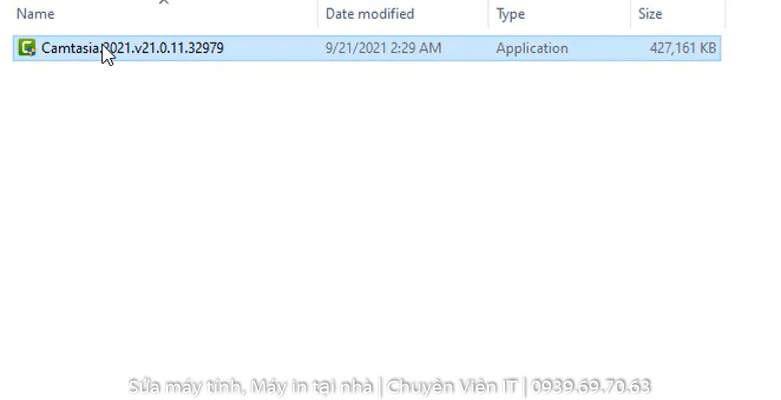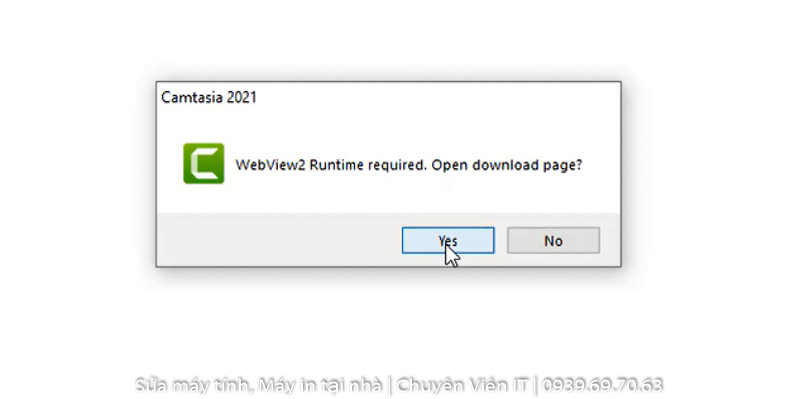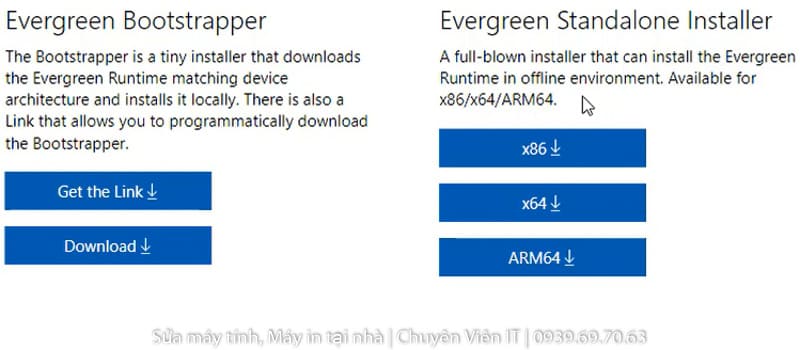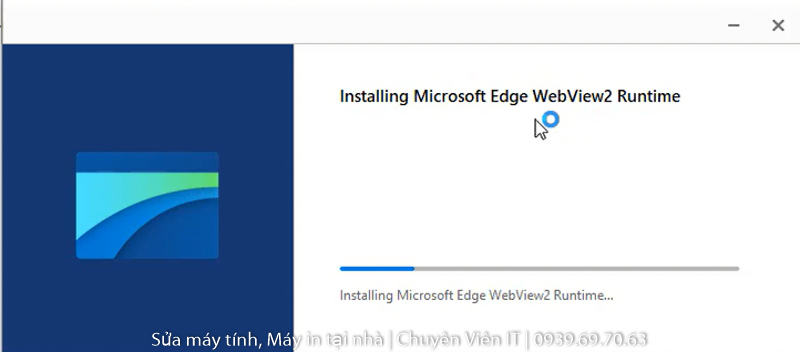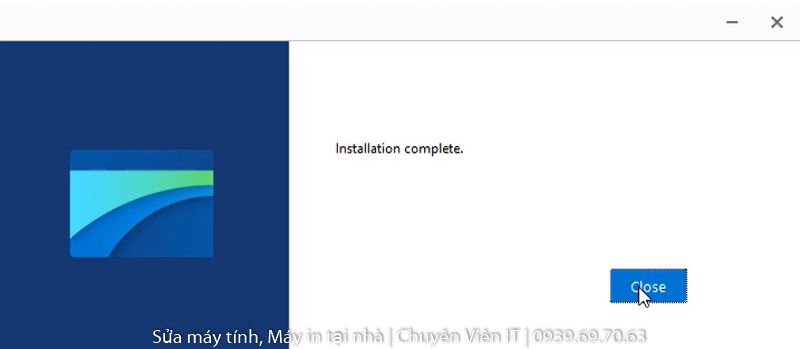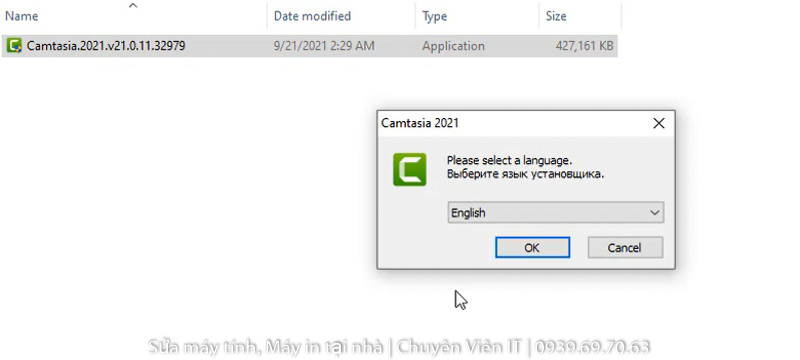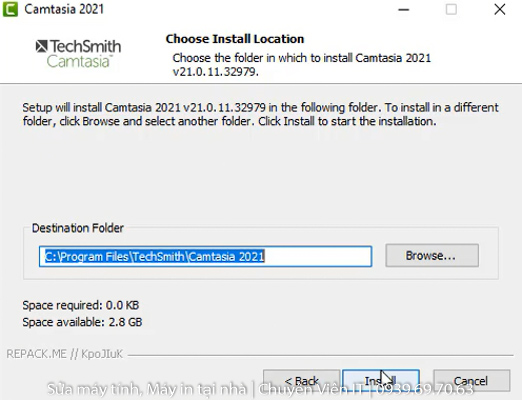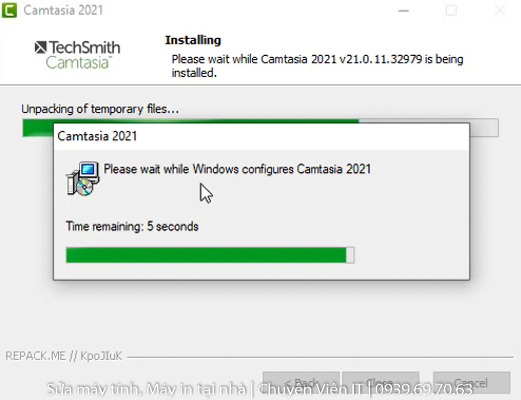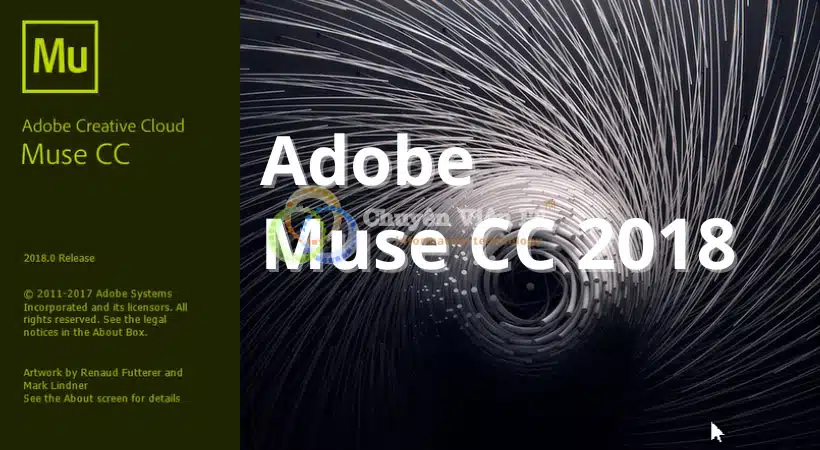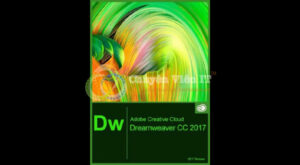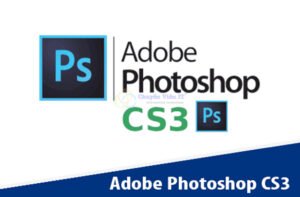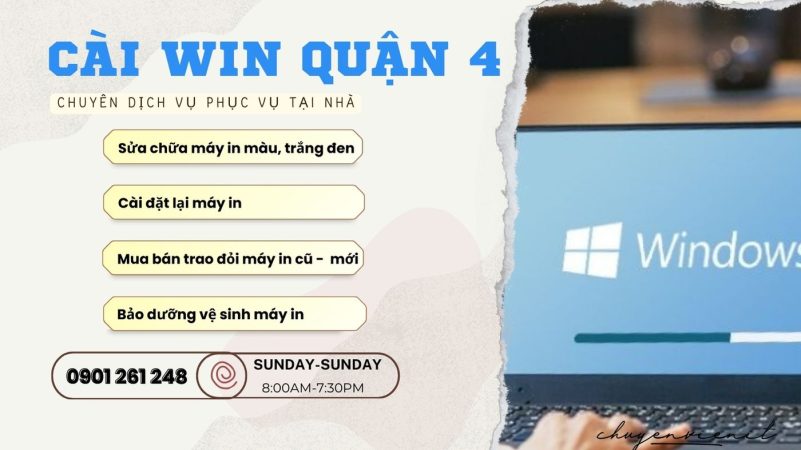Camtasia 2021 là phiên bản mới nhất của phần mềm quay video màn hình và có công cụ chỉnh sửa video chuyên nghiệp của hàng phần mềm TechSmith.

- Hướng dẫn cài đặt phần mềm Camtasia 2021.
Nội dung bài viết
Cấu hình cài đặt Camtasia 2021
Hệ Điều Hành: Windows 64 Bit (Windows 32Bit sử dụng phiên bản cũ hơn).
Chip xử lý CPU: lõi kép trở lên.
RAM: 2Gb.
Ổ cứng HDD/SSD: 120Gb.
Màn hình: 1024×768.
Microsoft .NET 4.0, Microsoft DirectX 9.0
Tải phần mềm Camtasia 2021 về máy tính
Tạo nút tải...
Xem thêm:
Các bước hướng dẫn cài đặt phần mềm Camtasia 2021
Dưới đây chính là từng bước để cài đặt phần mềm qua hình ảnh cụ thể. Các bạn chỉ cần nhìn và làm theo hình ảnh là có thể cài được phần mềm về máy.
Bước 1: Các bạn cần chạy phần mềm Camtasia.2021.v21.0.11.32979.

- Double Click vào phần mềm Camtasia như hình.
Bước 2: Các bạn chọn Yes để tải phần mềm WebView2.

- Chọn Yes để tải WebView2.
Bước 3: Chọn phiên bản tương ứng với hệ điều hành đang các bạn đang sử dụng.

- Chọn phiên bản tương ứng với hệ điều hành đang sử dụng.
Bước 4: Ngồi đợi máy tính cài đặt phần mềm WebView2.

- Đợi cài đặt phần mềm WebView2.
Bước 5: Tới đây ta đã hoàn thành cài đặt WebView 2.

- Hoàn thành cài đặt WebView 2.
Bước 6: Tiếp tục ta chạy phần mềm Camtasia 2021 sau đó nhấn OK.

- Chạy phần mềm sau đó nhấn OK.
Bước 7: Các bạn bỏ tích chọn như hình sau đó nhấn Next.

- Bỏ tích như hình sau đó nhấn Next để tiếp tục.
Bước 8: Tới đây các bạn để mặc định ta sau đó nhấn Install.

- Nhấn Install để bắt đầu cài đặt Camtasia studio.
Bước 9: Đợi phần mềm Camtasia 2021 cài đặt hoàn tất.

- Hoàn tất cài đặt ta chạy phần mềm lên để sử dụng.
Vậy là Chuyên Viên IT đã hướng dẫn các bạn cài đặt thành công phần mềm Camtasia 2021 rồi đấy, kích hoạt bản quyền vĩnh viễn luôn nha. Nếu bạn nào không hiểu có thể xem thêm Video của mình đã hướng dẫn ở trên đấy.
Bây giờ các bạn đã có thể mở phần mềm Camtasia lên để sử dụng mà không phải lo bản quyền nữa. Chúc các bạn thành công!
CVIT sẵn sàng hỗ trợ Bạn
Dịch vụ sửa chữa máy in - máy tính tận nơi
Nội dung liên quan
/wp:flatsome/uxbuilder